Synchroniser son agenda fait partie des premières actions des utilisateurs pour optimiser la gestion de leur entreprise sur Djaboo. Découvrons ensemble comment faire !
Synchroniser son agenda
Vous pouvez intégrer l’ API Google Calendar pour synchroniser les événements entre votre calendrier Google et les événements sur votre application Djaboo. Il y a quelques étapes faciles à configurer.
- Tout d’abord, allez dans Paramètres ->Configuration-> Google. Après l’avoir configuré, tous les utilisateurs qui ont accès au module événement et à votre espace pourront intégrer leur propre calendrier Google.
Afin de commencer à configurer, vous devrez créer (au cas où vous n’en avez pas jusqu’à présent) un projet dans une Google Developers Console . Vous pouvez utiliser un projet pour gérer toutes vos applications, ou vous pouvez créer un projet différent spécifique à Djaboo. - Pour intégrer Google Calendar, accédez à la console d’API Google et créez un projet

Après avoir cliqué sur Créer
3. Sélectionnez votre projet(1) et cliquez sur Activer les API et les services (2).

4. Recherchez l’ API Google Calendar et sélectionnez-la.
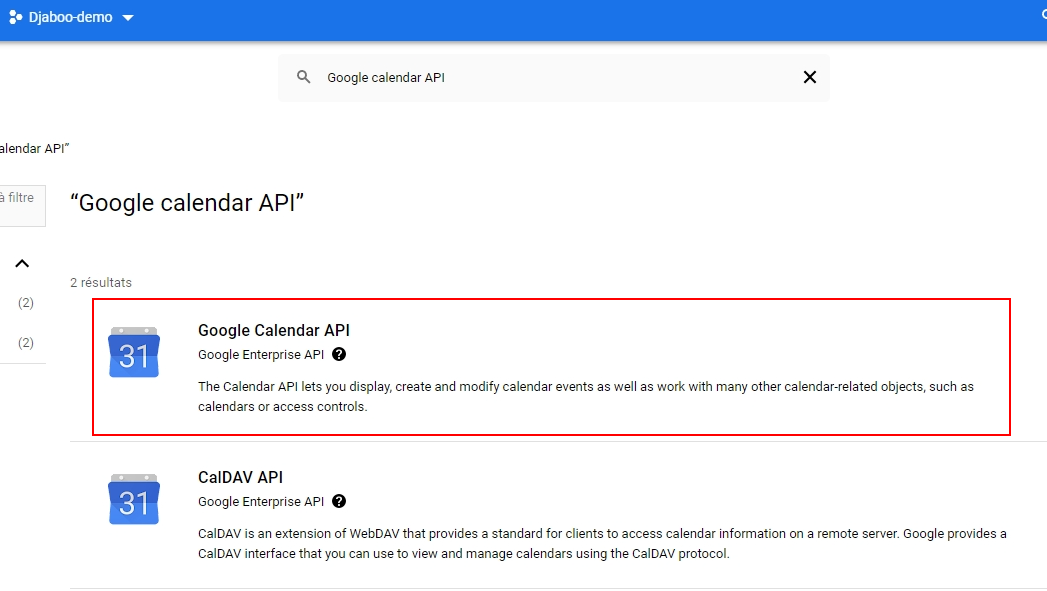
5. Activez l’API.

6. Vous devez maintenant créer les informations d’identification. Pour le créer, rendez-vous sur le bouton “créer des identifiants” en haut à droite

7. Sélectionnez les options suivantes et à la question “À quelles données allez-vous accéder ? *” cliquez Données utilisateur, puis Suivant.

8. Remplissez les informations demandées : Nom de l’application, adresse d’assistance (Votre adresse Gmail), coordonnées de développeur (votre adresse Gmail). Cliquez sur “Enregistrer en continuer”

9. Niveaux d’accès (facultatif). Faites suivant
10. Sélectionnez Application Web pour Type d’application. Dans Ogigines JavaScript autorisées : Ajoutez https://mon-entreprise.djaboo.com. Dans ‘URI de redirection autorisés’, vous devez ajouter cette url https://mon-entreprise.djaboo.com
Vous le trouverez dans votre paramètre d’intégration. Cliquez sur Créer

11. Après avoir Cliqué sur créer, vous obtiendrez l’ ID client et le secret client . Ajoutez-les à votre application Djabo dans Événements>Paramètres du calendrier Google modal et cliquez sur Enregistrer et autoriser .
Retourné dans “Identifiant dans le menu gauche puis cliquez sur le petit stylo du “ID clients OAuth 2.0” que vous avez créez. Et copiez vos informations

12. Pour finir allez dans ‘Écran de consentement OAuth” dans le menu à droite et cliquez sur Publier l’application. Un popup de confirmation de mise en production vous est envoyé. Cliquez sur confirmer.

Recopiez toutes vos informations dans votre application djaboo comme ci-dessous. Cliquez sur Enregistrer et authoriser. Connnectez vous à votre compte google et le tour est joué.
Si vous avez sélectionné le mode test au point 12 , vous obtiendrez cette option. Sélectionnez Continuer à partir d’ici.
Obtenir l’identifiant de votre agenda Google #
Pendant que vous êtes dans les paramètres et le partage, recherchez l’ID de calendrier, vous verrez votre ID de calendrier. Cela ressemblera à quelque chose comme ” abcd1234@group.calendar.google.com “
Copiez l’ID de calendrier et ajoutez l’ID de calendrier principal de votre entreprise dans Configuration-> Paramètres-> Google dans le champ ID de calendrier
Configurer Google Agenda pour les départements #
Créez un nouveau calendrier dans l’interface Google Calendar et obtenez l’ID du calendrier (mêmes étapes que celles mentionnées ci-dessus). Vous avez probablement déjà configuré la clé API Google dans Configuration -> Paramètres -> Google, accédez maintenant à Paramètres -> Départements et ajoutez l’identifiant de l’agenda Google dans le champ ID de l’agenda Google pour le département que vous souhaitez configurer. Pour plusieurs services, vous devez créer différents calendriers dans l’interface de Google Agenda.
Gardez à l’esprit que le calendrier principal est affiché à tous les membres du personnel .
NOTE : Cette fonctionnalité synchronise les événements du calendrier Google avec le calendrier DjaBoo. Cette fonctionnalité ne synchronise pas les événements de votre calendrier DjaBoo avec votre calendrier Google.
















